
Microsoft ha incluido clientes de correo electrónico de escritorio en su sistema operativo Windows durante años. Los primeros clientes como Outlook Express ofrecían una experiencia que se sentía más como una experiencia menos sofisticada que lo que estaba disponible para los usuarios en la costosa aplicación Outlook de Microsoft. Sin embargo, las versiones futuras, como Windows Live Mail, brindaron a los usuarios una forma gratuita y útil de sincronizar cuentas de correo electrónico con sus PC. Al sincronizar los correos electrónicos localmente, los usuarios pueden leer y responder correos electrónicos incluso cuando no están cerca de una conexión a Internet.
Los usuarios que actualizan a Windows 8.1 no tienen acceso a Windows Mail de forma nativa. En cambio, el último sistema operativo de Microsoft viene con una nueva aplicación de la Tienda Windows llamada Mail. A continuación, se explica cómo agregar cuentas de correo electrónico a Mail en Windows 8.1.
Ve a la Pantalla de inicio.
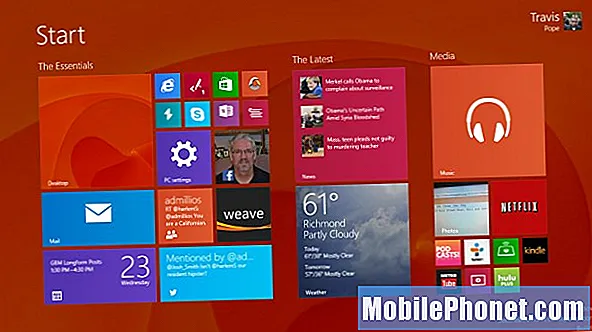
Abre el Correo aplicación tocando o haciendo clic en ella. Está representado por el mosaico azul vivo con un sobre blanco. También puede abrir la aplicación de correo haciendo clic o tocando la flecha en la parte inferior de la pantalla y luego tocando Correo o haciendo clic en correo en la lista de aplicaciones que están instaladas en su dispositivo Windows 8.1.
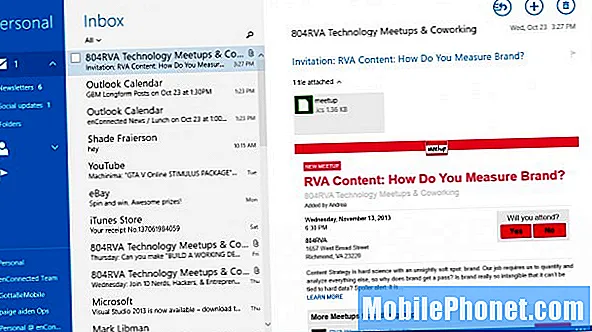
Si creó o usó una cuenta Microsoft al configurar su dispositivo inicialmente, esa cuenta ya se habrá agregado a la aplicación Correo. Para agregar otro, deslizar de izquierda a derecha en la pantalla táctil o mueva el cursor del mouse a la esquina superior derecha de su pantalla para abrir la barra de accesos. Haga clic o toqueConfiguraciones.
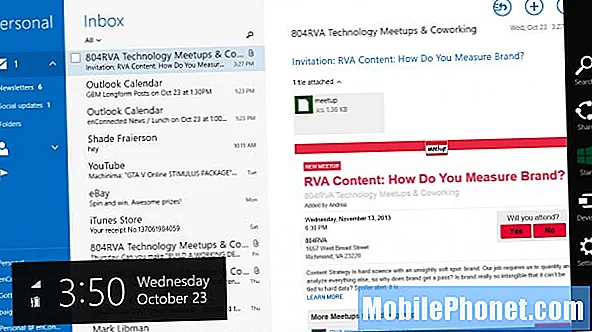
Haga clic o toque Cuentas del menú.
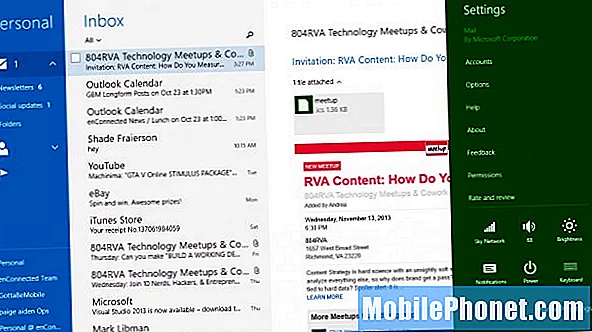
Haga clic o toque Agregar una cuenta.
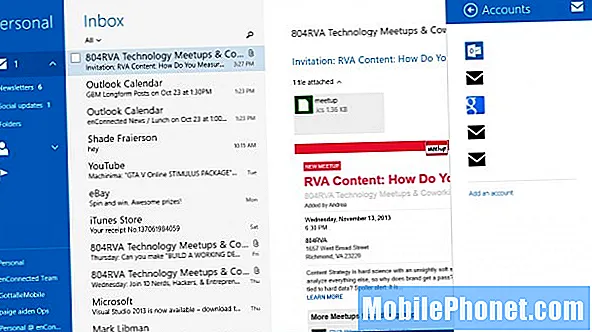
Toque o haga clic en el nombre del tipo de cuenta que te gustaría crear. La aplicación Correo admite la adición de cuentas para Outlook.com, un servidor de Exchange, AOL, Gmail y Yahoo. Si su cuenta no es una de esas, necesitará saber mucho más sobre cómo está configurado su servicio de correo electrónico. Si no sabe cuál es la configuración de correo de su servicio, es una buena idea consultar con su proveedor de servicios de correo electrónico acerca de la configuración de su cuenta antes de intentar agregar la cuenta con la opción Otro.
Agregue la información de su cuenta y luego haga clic o toque Conectar.
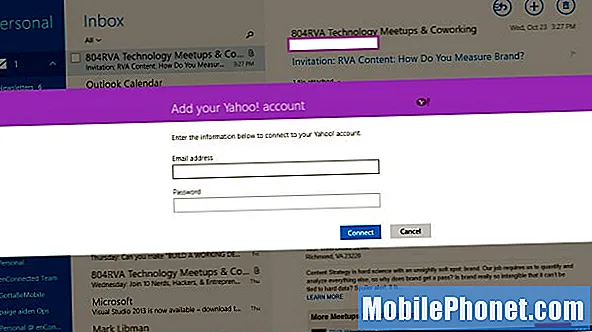
Acaba de agregar su cuenta de correo electrónico en línea a Mail en Windows 8.1. Dado que Mail comprueba automáticamente si hay nuevos correos electrónicos, no es necesario que mantenga la aplicación abierta para recibir notificaciones de nuevos correos electrónicos, simplemente aparecerán en el mosaico en vivo de Mail a medida que lleguen.


